マウスキー
マウスキーとは、運動障害によってマウスの操作が困難な人でもGUIコンピュータを利用可能にするためのコンピュータアクセシビリティ補助機能の一つで、マウスの操作をキーボードで代替する機能である。
概要
[編集]マウスキーを有効にすると、テンキーを使ってマウスカーソルを操作することができる。
テンキーの「1」から「4」と、「6」から「9」までの数字キーがカーソルの移動の役割をする。「5」がクリックと同じ役割を果たす。デフォルトでは左クリックだが、以下のキーを押すことで他のクリックの仕方もできる。
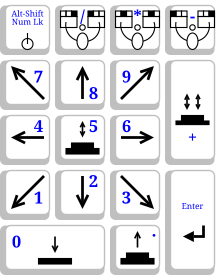
| キー | 機能 |
|---|---|
| NumLock | NumLockキー SHiFTキーとAltキーを押しながら押すとマウスキーの有効/無効 |
| 8 | 上に移動 |
| 2 | 下に移動 |
| 6 | 右に移動 |
| 4 | 左に移動 |
| 7 | 左上に移動 |
| 9 | 右上に移動 |
| 3 | 右下に移動 |
| 1 | 左下に移動 |
| / | 左クリックに切り替え |
| - | 右クリックに切り替え |
| * | 左右同時クリックに切り替え |
| 0 | ホールド(ドラッグ開始) |
| . | リリース(ドロップ) |
| + | ダブルクリック |
| Enter | エンターキー |
一例
[編集]- 数字キー(「5」「0」は除く)でカーソルを操作し、アイコンに当てる。
- 「+」を押す。または、「5」を2回連続で押す。
これで、「カーソルを動かしてアイコンに当てて、ダブルクリックして起動する」という一連の行動を、キーボード上で操作したことになる。
Windows
[編集]- コントロールパネルから、「ユーザーの補助」を選択する(バージョンにより「~のオプション」がついている場合がある)。
- 「マウス」タブの「マウスキー機能を使う」にチェックを入れて、設定を適用する。
Macintosh
[編集]Macintoshのマウスキー[1]は、8方向移動とクリック、ドラッグ(ホールド/リリース)操作である。アルファベットの「I」(アイ)を中心にしたキーでも操作出来るので、独立したテンキーがないキーボードでも利用可能[2]。
ダブルクリックの機能はない。
右クリックもない。(Macはマウスボタンが一つという前提なので右ボタンを想定していない。右ボタンに相当する操作はコントロールキーを押しながらのマウスボタン操作なので、マウスキーの場合もコントロールキーを押しながら「5」や「M」を押せばよい。)
NumLock(SHIFTキーとAltキーを押しながら)に相当するのは、オプションキーを5回連打。(「マウスキーを有効にする」の「オプション」内の設定がオンになっている必要あり)
以下はMac OS Xでの利用開始方法。
- システム環境設定から、「アクセシビリティ」を選択する。
- 「マウスとトラックパッド」メニューの「マウスキーを有効にする」にチェックを入れる。
- あるいはオプションキーを5回連打。(「マウスキーを有効にする」の「オプション」内でこのオプションキー5回連打機能がオンに設定されている必要あり)
以下はMac OS 9以前での利用開始方法。
- コントロールパネルから、「イージーアクセス」(システムインストールCDから別途インストール)を選択する。
- 「マウスキー」にチェックを入れて、設定を適用する。
健常者にとっての実用性
[編集]キーボード上でマウス操作ができることでマウスが無い、または壊れて使えない状況でもペイントを利用することができる。また、デスクトップパソコンにおいては、マウスが置けるスペースが無い場合でも、テンキーをマウスと見立てることで代用できるため、有効な場面がある。
精密なマウスカーソルの移動(スライダーの操作や、画像ソフトでの1ピクセル単位の移動)や、振動が多くてマウスがうまく機能しない環境(自動車、航空機)でのマウス操作などでも有効な場合がある。 単純に多数・最速のクリック回数を必要とする作業や、一部のブラウザゲーム・アプリ等において、レジストリの変更や改造等無しに操作性が快適に行える場合もある。カーソルを完全に固定したままクリックのみ安定して行える点も特徴。
ノートパソコンの場合、もともと
などから、実用性が低い。
脚注
[編集]- ^ “Mac のアクセシビリティショートカット”. 2019年2月1日閲覧。
- ^ “OS X Yosemite: マウスキーを使用してポインタを制御する”. 2019年2月1日閲覧。
